使用过笔记本电脑的朋友都知道笔记本是可以无线上网的,其实现在台式电脑也都可以进行无线上网了,那么win7无线网卡驱动要怎么安装呢?别着急,下面小编就来告诉你win7无线网卡驱动安装方法。
给电脑安装驱动的方法有很多种,可以通过去官网下载驱动安装,也可以使用第三方软件进行系统安装,当然您也可以使用光驱安装驱动,下面小编就来说说无线网卡通过光盘安装驱动的方法。
win7无线网卡驱动怎么安装
1.首先将网卡驱动光盘插入电脑, 找到并双击运行Autorun文件,进入下一步。
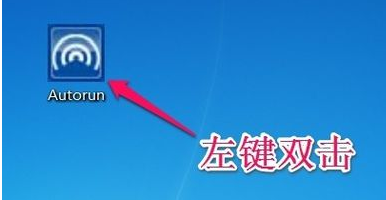
安装驱动图-1
2.在打开的无线网卡安装向导界面中点击自动安装,进入下一步。
技术编辑教您最新office2007密钥分享
虽然现在office已经发布到2019版本了,但是不少用户还是喜欢使用office2007,版本,那么有没有激活密钥呢?别着急,下面小编就分享一些最新的office2007.

网卡驱动图-2
3.接着根据提示一直下一步,直到安装完成即可。
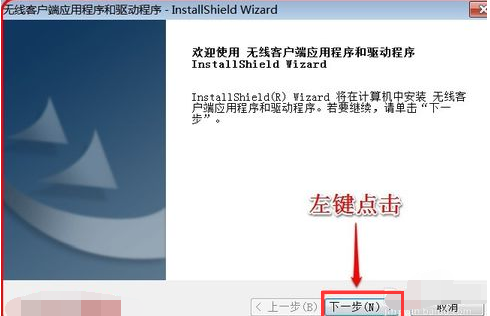
win7无线网卡驱动图-3
4.操作完成后,网卡驱动安装完成,点击完成按钮即可。
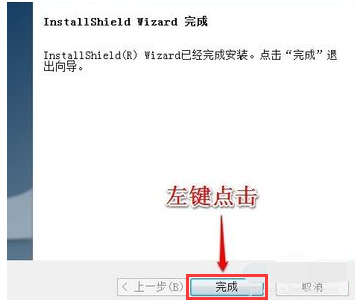
安装驱动图-4
以上就是win7无线网卡驱动的安装方法了,希望对您有帮助。
解答win7系统怎么让电脑不休眠
不少朋友有遇到过临时有事离开电脑一会回来后电脑黑屏这样的问题,其实这是因为电脑进入了休眠状态,那么电脑呢?别着急,下面小编就来告诉你电脑休眠的方法.






